Slicen in PSE 15+
Da das ![]() Slice-Werkzeug in PSE 15+ fehlt, man muß ein Bild mit Hilfslinien oder einer Auswahl schneiden.
Slice-Werkzeug in PSE 15+ fehlt, man muß ein Bild mit Hilfslinien oder einer Auswahl schneiden.
1. Markieren Sie das Dokument mit den Anleitungen, wie unten gezeigt. Öffnen Sie dann das Skript-Dialogfenster und führen Sie das Skript ![]() „Slices entlang der Hilfslinien“ (Slices from Guides) aus.
„Slices entlang der Hilfslinien“ (Slices from Guides) aus.
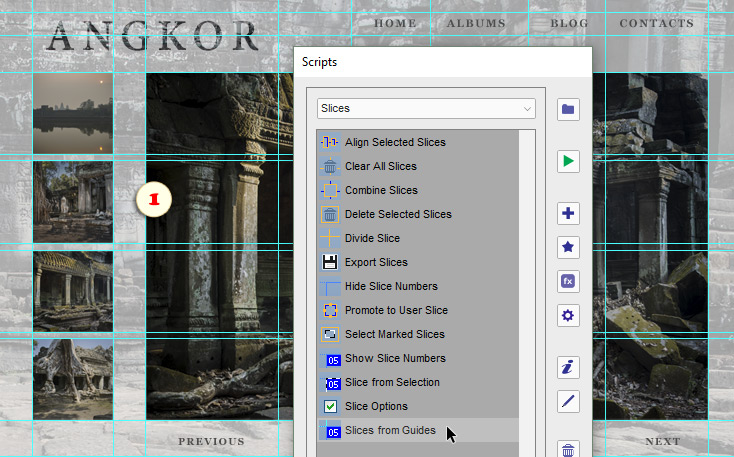
2. Oder wählen Sie den benötigten Bereich mit dem Werkzeug ![]() „Rechteckige Auswahl“ aus. Führen Sie dann das Skript
„Rechteckige Auswahl“ aus. Führen Sie dann das Skript ![]() „Slice von Auswahl“ (Slice from Selection) aus.
„Slice von Auswahl“ (Slice from Selection) aus.
*Im Falle einer getrennten Ebene, drücken Sie einfach [Strg] und klicken Sie auf das Vorschaubild im Ebenenfeld (Abb. 2/2).
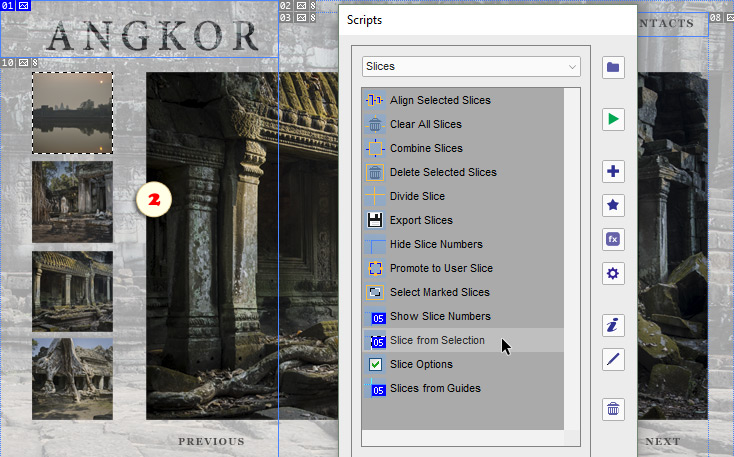
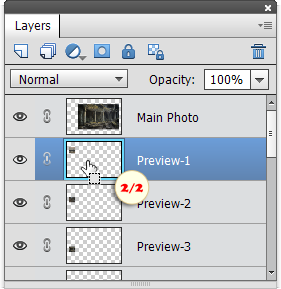
Dies erstellt „Benutzer-Slices“ (Bildsymbol in der oberen linken Ecke ist blau). Um eine Tabellen-Slice zu erstellen, die das ganze Dokument füllt, fügt Photoshop Elements verschiedene Zellen hinzu, die „Auto-Slices“ genannt werden (deren Bildsymbol sind grau)*.
*Wenn Sie die Slice-Bildsymbole nicht sehen können, öffnen Sie das Skript-Dialogfenster und führen das Skript ![]() „Slice-Nummern einblenden“ aus.
„Slice-Nummern einblenden“ aus.
![]() Ein Video-Tutorial zu diesem Thema steht hier zur Verfügung.
Ein Video-Tutorial zu diesem Thema steht hier zur Verfügung.